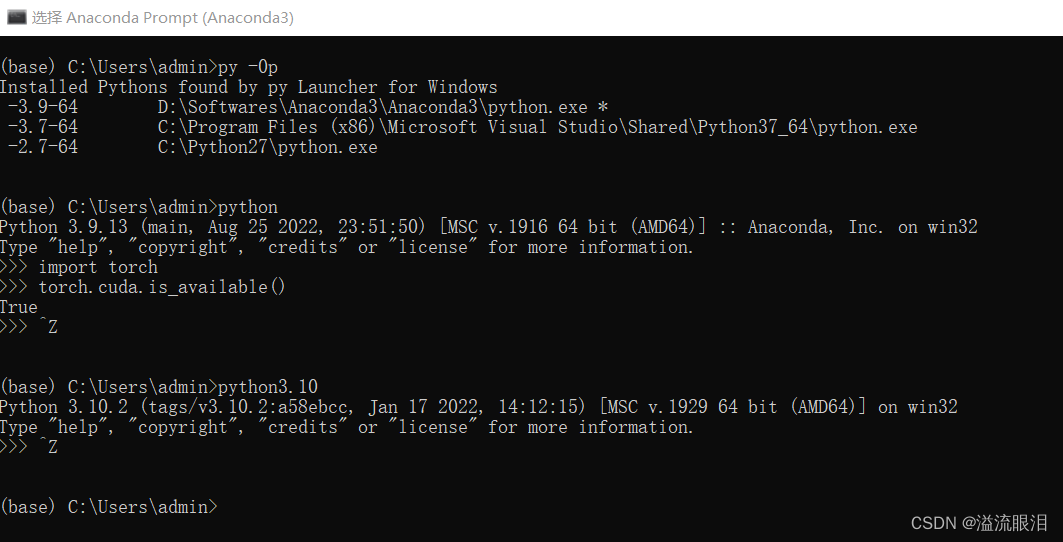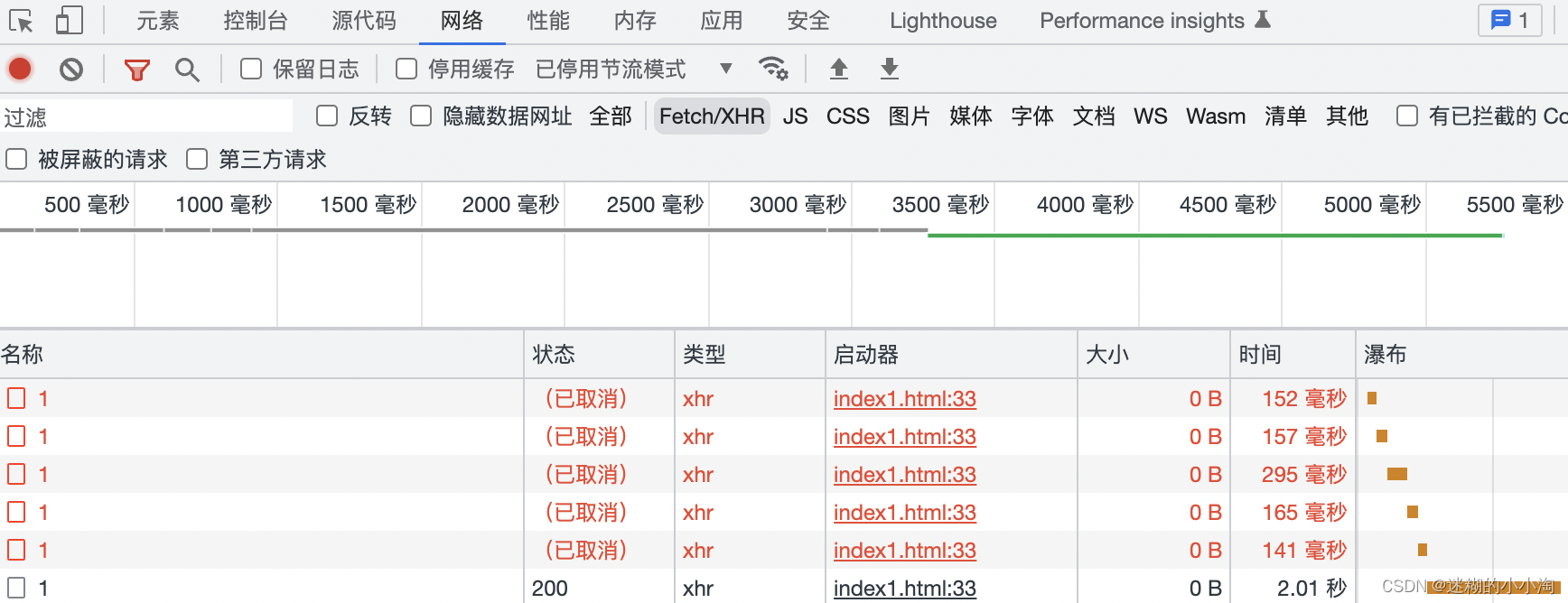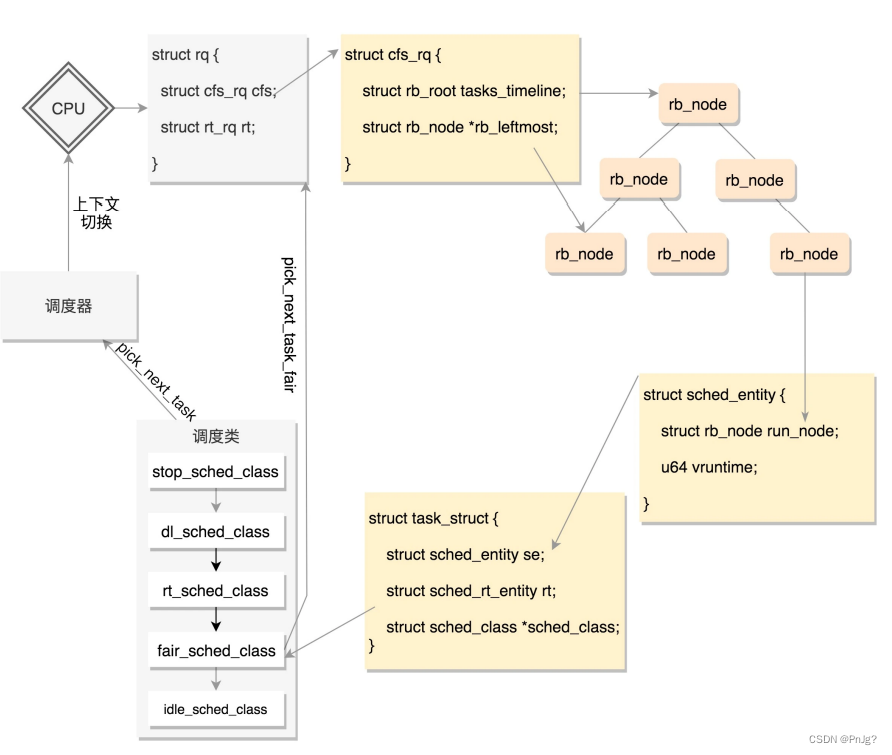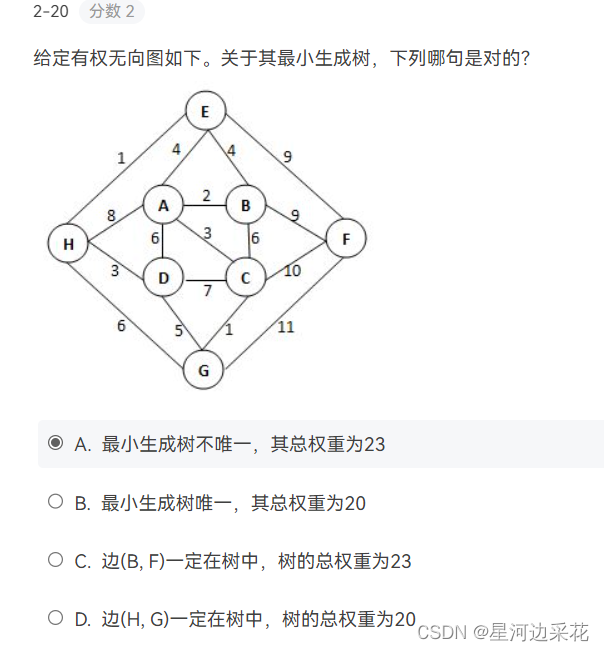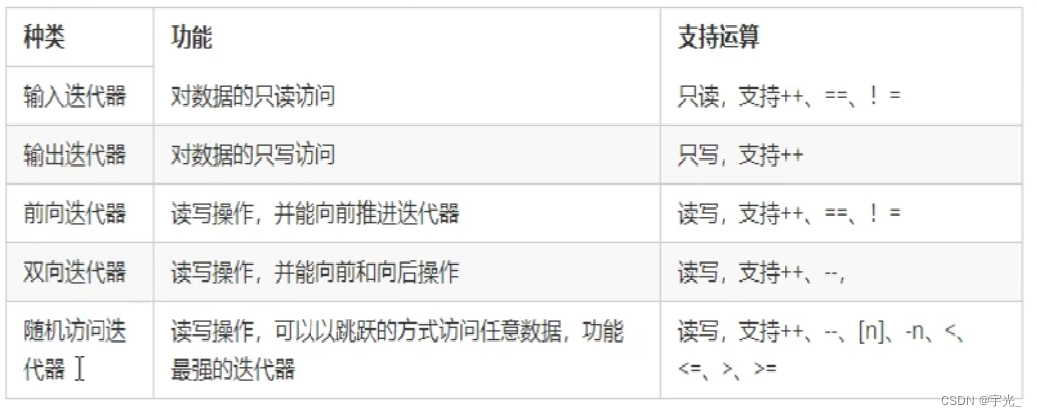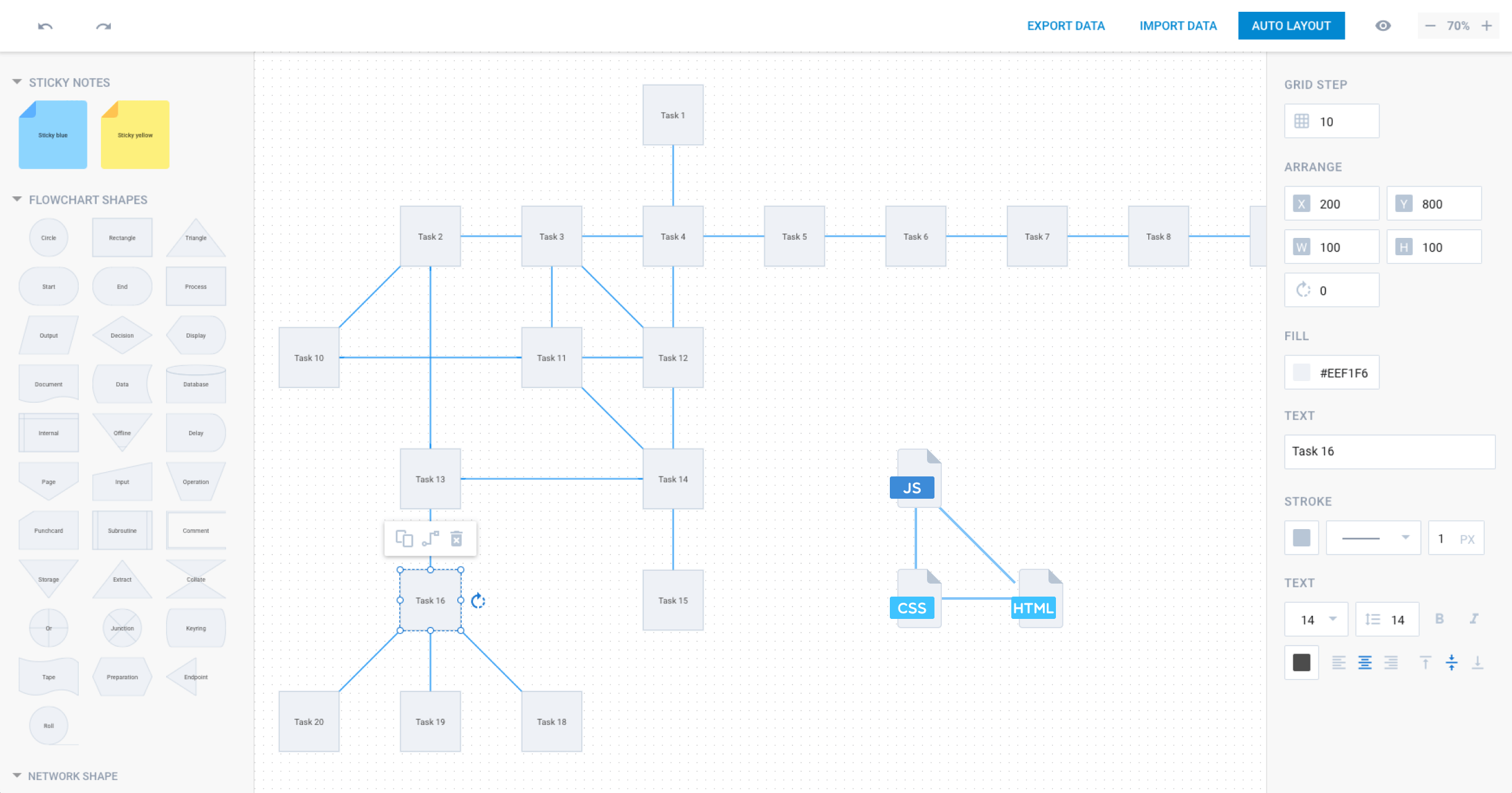Windows server 2012搭建用户隔离FTP站点
- 系统添加FTP功能












- 创建FTP登陆账户和其使用的文件夹
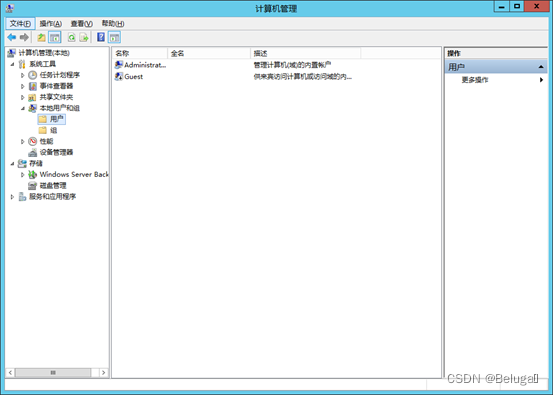


- D盘根目录下创建FTP站点主目录ftp文件夹
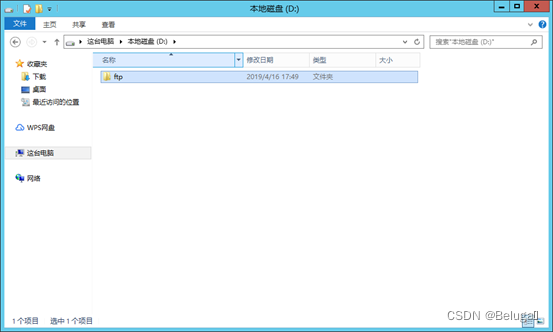
- ftp下创建用户主目录localuser(名称不可更改,实现用户隔离必要步骤)

- Localuser文件夹下创建对应用户的文件夹和公用文件夹public,目录名必须和创建的用户名一致,public目录名也不能更改。

- 搭建FTP站点






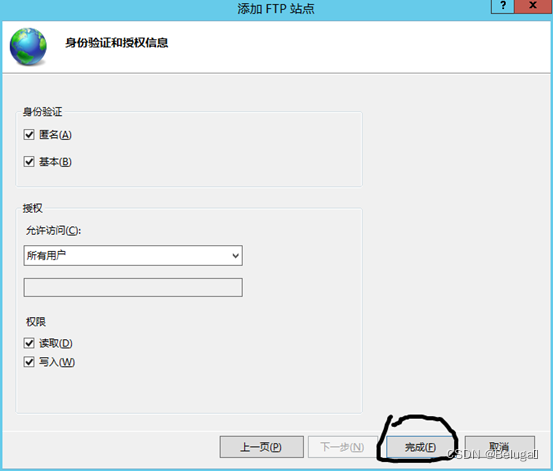
- 设置用户隔离和权限设置



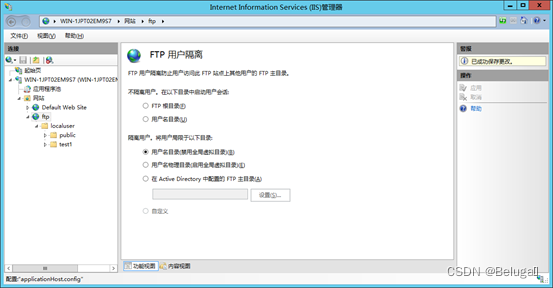
- 修改test1文件夹NTFS属性,使test1用户不仅有FTP的上传下载权限,也可以对其修改删除等完全控制权限。

选择安全选项卡,继续选择编辑
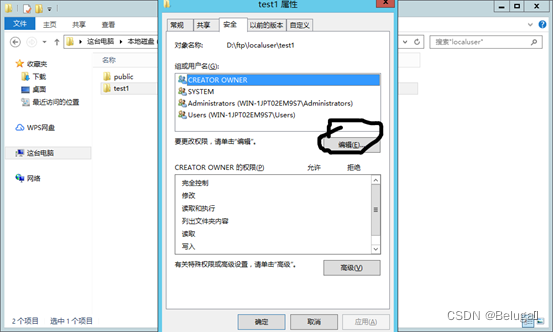
添加test1用户并勾选





到这里所有的配置都已经结束,剩下测试环节。
- 在public文件夹和test1文件夹下创建文件
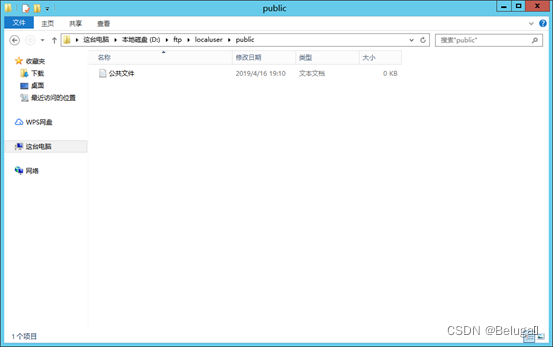

- 登陆测试
在资源管理器中输入ftp://服务器ip地址

在这个公共文件夹内所有用户只有上传和下载的权限,没有删除和修改的权限

在公共目录空白处鼠标右键点击登陆可登陆到个人文件夹下


登陆到个人文件夹下用户可以上传下载删除修改文件
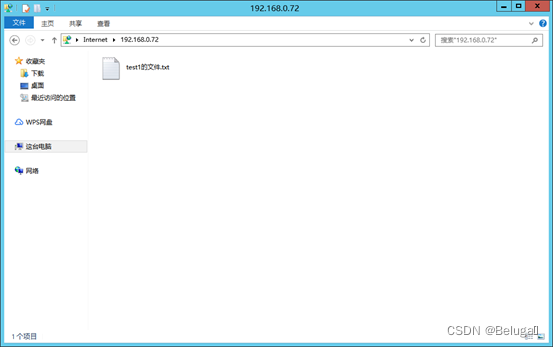

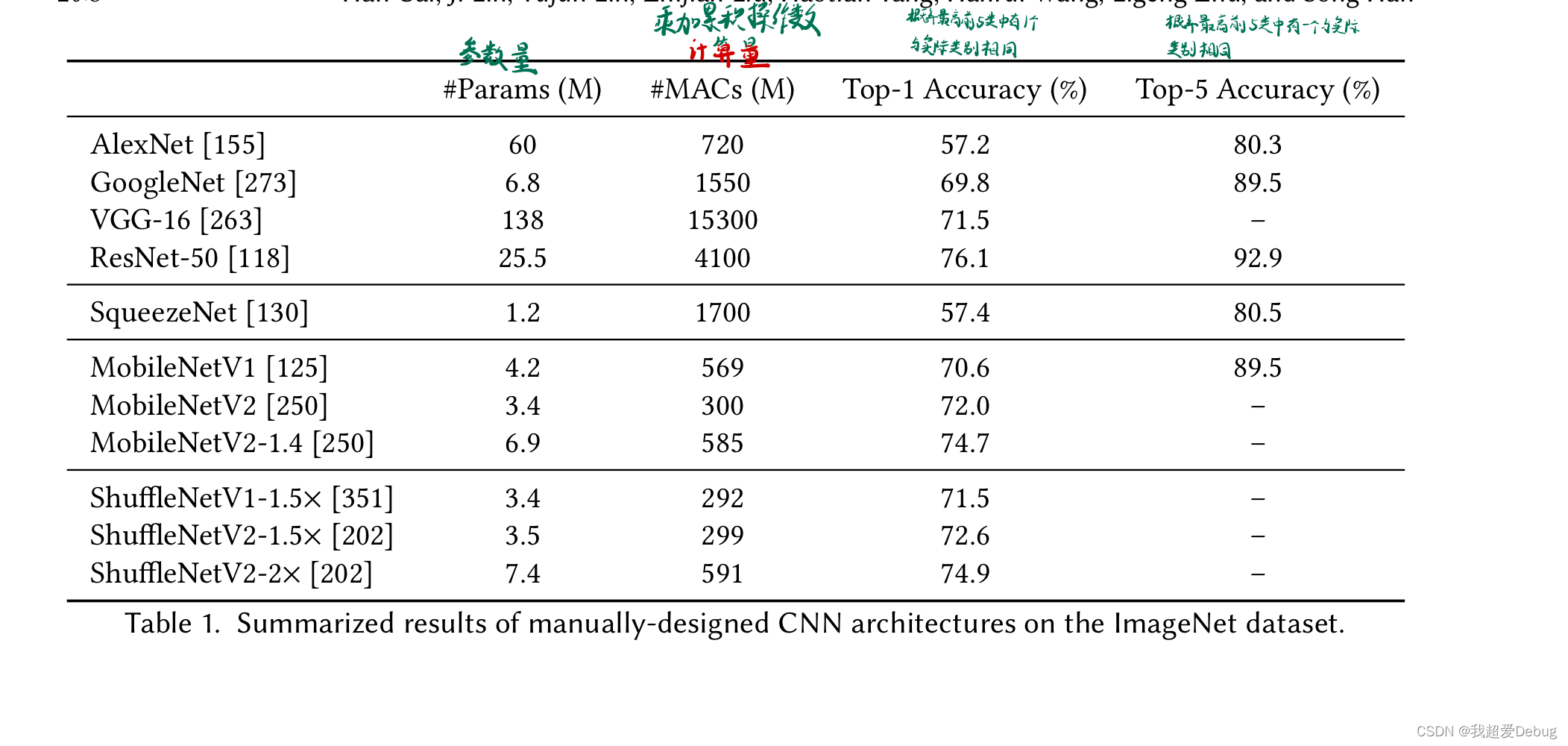

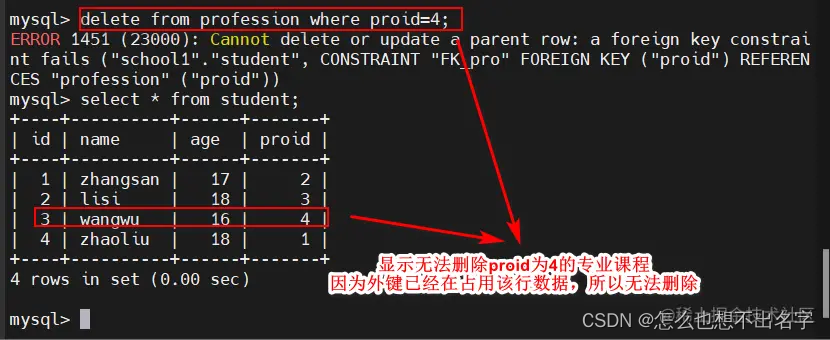
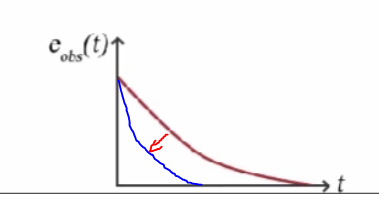
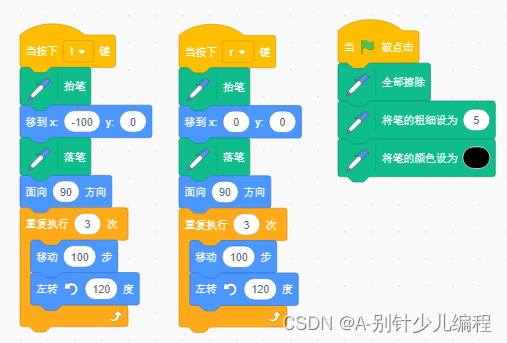

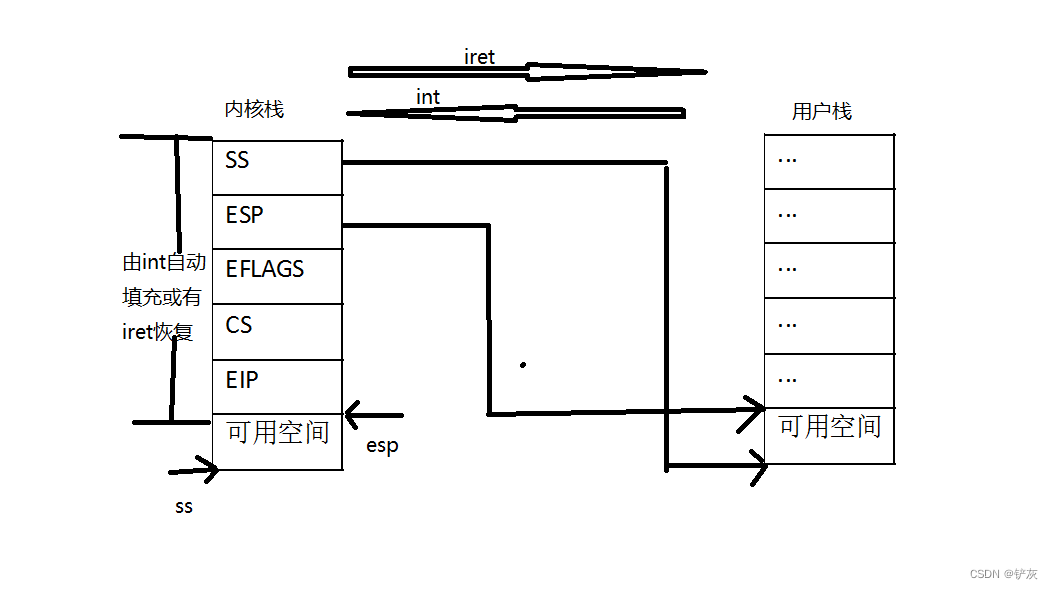

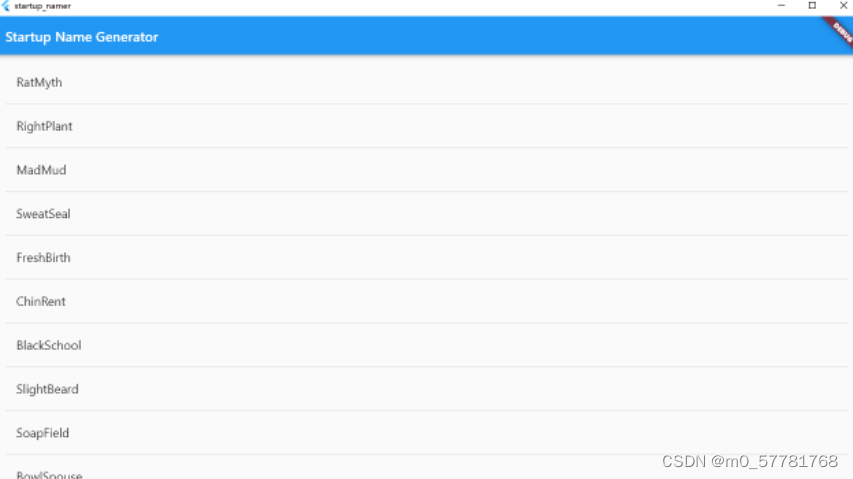
![[附源码]Python计算机毕业设计SSM精品旅游项目管理系统(程序+LW)](https://img-blog.csdnimg.cn/54c7a48139864719ba1fd44bade6bfdf.png)